A helyelőzmények kezelése Google-fiókjában
Vegyes Cikkek / / April 06, 2023
Bár bízhatunk a memóriánkban, hogy megjegyezze a fontos részleteket, az olyan dolgok, mint például egy adott időpontban vagy napon meglátogatott helyek, gyorsan feledésbe merülnek. Szerencsére telefonján feljegyezheti a fontos események vagy helyszínek konkrét részleteit. Időnként ezt nem is kell megtennie, mert a telefon ezt megteszi helyette. Google-fiókja nyilvántartást vezet a telefonjáról Helyelőzmények a Google Térképen keresztül.

Minden felkeresett helyet nyomon követhet Google-fiókja Helyelőzmények funkciójával. Így, ha nem emlékszik a tartózkodási helyére egy adott időpontban, bármikor újra megtekintheti a Helyelőzmények segítségével. Így működik a Helyelőzmények.
A Helyelőzmények működése
A Helyelőzmények az Ön Google-fiókjának része, és elmenti azokat a részleteket, amelyekben mobileszközével járt. A Helyelőzmények rögzítéséhez azonban a következő feltételeknek kell teljesülniük:
- Jelentkezett be Google Fiókjába Androidon
- Engedélyezze a Helyelőzményeket Google-fiókjában
- Engedélyezze a Tartózkodási Hely Jelentését Android készülékén
Ezt követően számos előnyhöz juthat, a személyre szabott térképektől és helyjavaslatoktól a forgalmi információkig.
A Helyelőzmények bekapcsolása Google-fiókjában
A Helyelőzmények általában alapértelmezés szerint ki vannak kapcsolva Google-fiókjában. Az engedélyezéséhez kövesse az alábbi lépéseket:
1. lépés: Nyissa meg a Google Fiókok oldalt egy webböngészőben, és jelentkezzen be fiókja adataival.
Keresse fel a Google Fiókokat
2. lépés: Az új ablak bal oldalán kattintson az Adatok és adatvédelem elemre.

3. lépés: Görgessen le az ablakban az Előzmények beállításaihoz.

4. lépés: Kattintson a Helyelőzmények elemre.

5. lépés: A Tevékenységvezérlők ablakban görgessen le az oldalon a Helyelőzmények részhez, és kattintson a Bekapcsolás gombra.

6. lépés: Olvassa el a tájékoztatót a Helyelőzmények bekapcsolásával kapcsolatban, majd kattintson a Bekapcsolás gombra a művelet megerősítéséhez.

7. lépés: Kattintson az „Eszközök ebben a fiókban” melletti legördülő menüre.

8. lépés: Ha egynél több mobileszköze van Google Fiókjának adataival, jelölje be annak az eszköznek a jelölőnégyzetét, amelyen szeretné a Tartózkodási hely jelentését.

A Helyelőzmények törlése Google-fiókjában
Ha engedélyezi a Helyelőzményeket, ez idővonalat hoz létre a Google Térképen meglátogatott helyekről. Ezt az idővonalat úgy kezelheti, hogy töröl néhány vagy az összes bemutatott információt. Kétféleképpen törölheti a helyelőzményeket, akár manuálisan, akár az automatikus törlés beállításával. A következőképpen teheti meg:
A helyelőzmények kézi törlése
A Helyelőzmények kézi törléséhez kövesse az alábbi lépéseket:
1. lépés: Nyissa meg a Google Fiókok oldalt egy webböngészőben, és jelentkezzen be fiókja adataival.
Keresse fel a Google Fiókokat
2. lépés: Az új ablak bal oldalán kattintson az Adatok és adatvédelem elemre.

3. lépés: Görgessen le az ablakban az Előzmények beállításaihoz.
4. lépés: Kattintson a Helyelőzmények elemre.

5. lépés: A Tevékenységvezérlők ablakban görgessen le az oldalon a Helyelőzmények részhez, és kattintson az Előzmények kezelése elemre. Ezzel egy új oldalra kell jutnia a Google Térkép idővonalával.

6. lépés: A Google Térkép Idővonal oldalának alján kattintson a Meglátogatott helyek kártyára a képernyő alján a Helyelőzmények megtekintéséhez.

7. lépés: Ha az összes Helyelőzményt törölni szeretné, kattintson a Törlés ikonra a felkeresett helyek adatai felett. Ha egy adott időpontra vagy napra vonatkozóan szeretné törölni a Helyelőzményeket, használja az ablak tetején található Év, Hónap és Nap szűrőt.

8. lépés: Erősítse meg a Helyelőzmények törlését a Nap törlése vagy az Összes törlése lehetőség kiválasztásával az előugró ablakban.

A helyelőzmények eltávolításának automatizálása
A Helyelőzmények törlésének automatizálásához kövesse az alábbi lépéseket:
1. lépés: Nyissa meg a Google Fiókok oldalt egy webböngészőben, és jelentkezzen be fiókja adataival.
Keresse fel a Google Fiókokat
2. lépés: Az új ablak bal oldalán kattintson az Adatok és adatvédelem elemre.

3. lépés: Görgessen le az ablakban az Előzmények beállításaihoz.
4. lépés: Kattintson a Helyelőzmények elemre.

5. lépés: A Tevékenységvezérlők ablakban görgessen le az oldalon a Helyelőzmények részhez, és kattintson a „Válasszon automatikus törlési lehetőséget” lehetőségre.

6. lépés: Az új ablakban jelölje be a „Régebbi tevékenység automatikus törlése” melletti kört.

7. lépés: Kattintson a „Régebbi tevékenység automatikus törlése, mint” alatti legördülő menüre, és válassza ki a kívánt idővonalat a törléshez: 3 hónap, 18 hónap és 36 hónap.
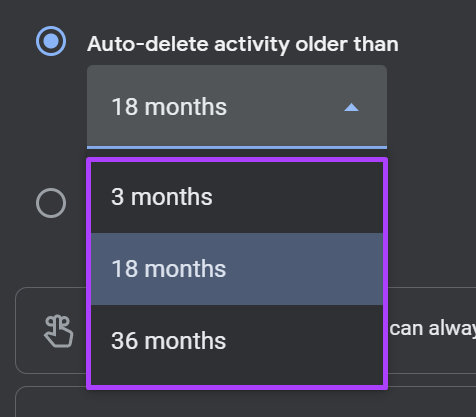
8. lépés: Kattintson a Tovább gombra a képernyő alján.
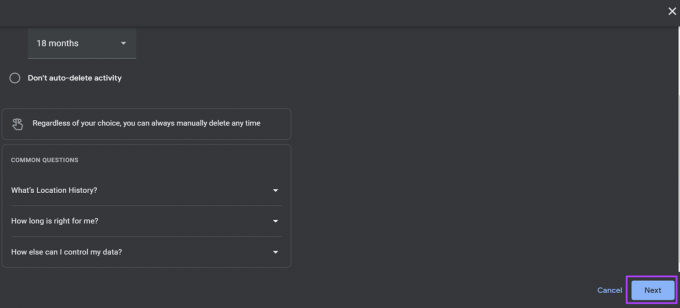
9. lépés: Az új ablakban kattintson a Megerősítés gombra a módosítások mentéséhez.

A Helyelőzmények kikapcsolása Google-fiókjában
A Helyelőzmények kikapcsolásához Google-fiókjában a következőket kell tennie:
1. lépés: Nyissa meg a Google Fiókok oldalt egy webböngészőben, és jelentkezzen be fiókja adataival.
Keresse fel a Google Fiókokat
2. lépés: Az új ablak bal oldalán kattintson az Adatok és adatvédelem elemre.

3. lépés: Görgessen le az ablakban az Előzmények beállításaihoz.
4. lépés: Kattintson a Helyelőzmények elemre.

5. lépés: A Tevékenységvezérlők ablakban görgessen le az oldalon a Helyelőzmények részhez, és kattintson a Kikapcsolás gombra.

6. lépés: Olvassa el a tájékoztatót a Helyelőzmények szüneteltetéséről, majd kattintson a Szünet gombra a művelet megerősítéséhez.

Parkolóhely megkeresése a Google Térképen
A Helyelőzmények Google-fiókjában történő aktiválásának egyik fő előnye a Google-termékekhez hozzáadott funkciók. A Helyelőzmények például jól működik a Google Térképpel. Használhatja saját előnyére, pl megkeresi autója parkolóhelyét.
Utolsó frissítés: 2022. szeptember 14
A fenti cikk olyan társult linkeket tartalmazhat, amelyek segítenek a Guiding Tech támogatásában. Ez azonban nem befolyásolja szerkesztői integritásunkat. A tartalom elfogulatlan és hiteles marad.
Írta
Maria Victoria
Maria tartalomíró, akit élénken érdekel a technológia és a termelékenységi eszközök. Cikkei megtalálhatók olyan oldalakon, mint az Onlinetivity és a Delesign. A munkán kívül a közösségi médiában találhat miniblogot az életéről.



